Как добавить видео с ютуба в одноклассники?
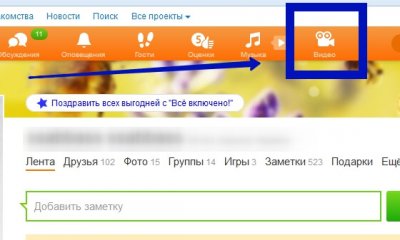 Сайт Одноклассники дает отличную возможность всем не только общаться с друзьями, но и делиться с различными видеороликами. Сделать это можно легко и быстро, достаточно только узнать все шаги по добавлению видео в свой профиль. Самым легким и популярным способом является добавление видео с ютуба.
Сайт Одноклассники дает отличную возможность всем не только общаться с друзьями, но и делиться с различными видеороликами. Сделать это можно легко и быстро, достаточно только узнать все шаги по добавлению видео в свой профиль. Самым легким и популярным способом является добавление видео с ютуба.Как добавить видео с ютуба в Одноклассники?
Существует три простых варианта, с помощью которых можно осуществить добавление любого видеоролика с ютуба. В первом способе нужно скопировать ссылку в строке браузера. Для этого необходимо находиться на странице того видеоролика, который вы хотите показать своим друзьям. Затем надо вставить скопированную ссылку в Одноклассники.
Второй способ добавления видео тоже несложный. Нужно только следовать инструкции:
- Открыть на ютубе ролик, который вы хотите загрузить на сайт Одноклассники.
- Кликнуть правой кнопкой мыши по видео.
- В открывшемся меню надо выбрать пункт «Копировать URL видео».
- Под видео нужно нажать на кнопку «Поделиться».
- После чего появится ссылка, которую можно скопировать для вставки на сайт Одноклассники.
- Здесь еще есть один вариант, при котором можно просто нажать на отдельную кнопку со значком логотипа ОК, что весьма удобно.
Как перенести ролик с ютуба на свою страницу?
Если вы воспользовались одним из трех способов, можно на своей странице выложить ссылку в поле «Напишите заметку». После того как отобразится ролик, вы можете его опубликовать.
ВАЖНО: если вы все сделаете правильно, в пустом поле появится адрес ссылки скопированного видеоролика. Также автоматически загрузится небольшая картинка и название видео, но только без описания. Вы можете самостоятельно написать любую заметку к добавленному ролику.
Как загрузить видео в свой альбом?
Загрузка ролика может быть осуществлена через специальный раздел «Видео». Поле того как вы зайдете в этот раздел, нужно нажать на кнопку «Видео» и во вкладке выбрать «Добавить по ссылке с других сайтов». Затем нужно отправить скопированную ссылку видеоролика в доступное поле и подтвердить загрузку. Отобразится картинка видеоролика и его описание.
Если вдруг вы загрузили случайно не то видео, его всегда можно отменить. Для этого достаточно только нажать на отмену.
Все способы загрузки видео позволяют брать любой ролик из ютуба и делиться с ним со своими собеседниками, друзьями и родственниками. Каждый пользователь может лайкать и комментировать все добавленные видеозаписи.

Комментариев 1